必要スペックを満たしているのに重いようなら、余計なソフトを起動していないか、チェックしてみよう。
ゲームのサイトやパッケージに書いてある「必要スペック」。これは、そのソフトを動作させるのに必要なパソコンの性能の目安のことだ。
パソコンの性能が必要スペック以下では、そもそもソフトが起動しなかったり、起動できても満足に動かなかったりする。それでもプレイしたいなら、パーツを増設したり、パソコンを買い換えたりするほかない。
また、パソコンの性能は十分なのに、ゲームの動作が重いという場合もある。そんなときはパソコンの設定を見直してみよう。
特にありがちなのが、ウインドウズ起動時に自動実行される「常駐ソフト」が多すぎること。メーカー製パソコンの場合、使いもしないソフトが勝手に動作して、マシンパワーを消費している可能性がある。ムダな常駐ソフトを削除すれば、少しはゲームの動作も軽くなるはずだ。
常駐ソフトは「スタートアップ」フォルダにショートカットを置くか、ウインドウズのシステムを管理する「レジストリ」というデータベースにソフトの情報を登録することで、自動起動されるようになっている。まずはスタートアップフォルダの中から、必要なさそうなソフトのショートカットを削除してみよう。
一方、レジストリの設定を自分で変えるのはちょっと危険。設定を間違えると、ウインドウズが動作しなくなるおそれもある。「いじくるつくーる」などの専用ツールを使おう。
パソコンの性能が必要スペック以下では、そもそもソフトが起動しなかったり、起動できても満足に動かなかったりする。それでもプレイしたいなら、パーツを増設したり、パソコンを買い換えたりするほかない。
また、パソコンの性能は十分なのに、ゲームの動作が重いという場合もある。そんなときはパソコンの設定を見直してみよう。
特にありがちなのが、ウインドウズ起動時に自動実行される「常駐ソフト」が多すぎること。メーカー製パソコンの場合、使いもしないソフトが勝手に動作して、マシンパワーを消費している可能性がある。ムダな常駐ソフトを削除すれば、少しはゲームの動作も軽くなるはずだ。
常駐ソフトは「スタートアップ」フォルダにショートカットを置くか、ウインドウズのシステムを管理する「レジストリ」というデータベースにソフトの情報を登録することで、自動起動されるようになっている。まずはスタートアップフォルダの中から、必要なさそうなソフトのショートカットを削除してみよう。
一方、レジストリの設定を自分で変えるのはちょっと危険。設定を間違えると、ウインドウズが動作しなくなるおそれもある。「いじくるつくーる」などの専用ツールを使おう。
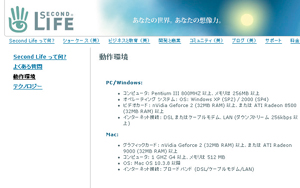 ゲームの公式サイトに書かれている「必要スペック」の項目をチェックしてみる
ゲームの公式サイトに書かれている「必要スペック」の項目をチェックしてみる
 自分のパソコンの「マイコンピュータ」を右クリック→「プロパティ」→「全般」タブを開き「コンピュータ」の欄のCPUの性能やメモリ容量と、ゲームの必要スペックとを比較しよう
自分のパソコンの「マイコンピュータ」を右クリック→「プロパティ」→「全般」タブを開き「コンピュータ」の欄のCPUの性能やメモリ容量と、ゲームの必要スペックとを比較しよう
 グラフィック関連のスペックを見るには、デスクトップを右クリック→「プロパティ」→「設定」タブの「詳細設定」をクリック。「アダプタ」タブで、グラフィックチップの種類やグラフィックメモリの容量を確認できる
グラフィック関連のスペックを見るには、デスクトップを右クリック→「プロパティ」→「設定」タブの「詳細設定」をクリック。「アダプタ」タブで、グラフィックチップの種類やグラフィックメモリの容量を確認できる
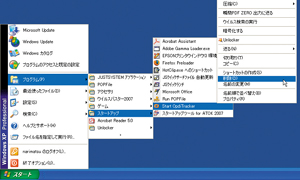 「スタート」→「プログラム」→「スタートアップ」フォルダを開き、必要のない常駐ソフトを右クリック→「削除」。次回のウインドウズ起動時から、このソフトは自動起動しなくなる
「スタート」→「プログラム」→「スタートアップ」フォルダを開き、必要のない常駐ソフトを右クリック→「削除」。次回のウインドウズ起動時から、このソフトは自動起動しなくなる
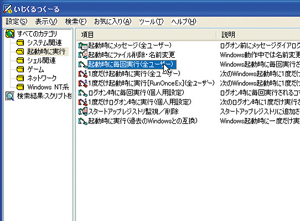 「スタートアップ」フォルダにない常駐ソフトを削除するには「いじくるつくーる」を使う。「起動時に実行」カテゴリの「起動時に毎回実行」や「ログオン時に毎回実行」をダブルクリック
「スタートアップ」フォルダにない常駐ソフトを削除するには「いじくるつくーる」を使う。「起動時に実行」カテゴリの「起動時に毎回実行」や「ログオン時に毎回実行」をダブルクリック
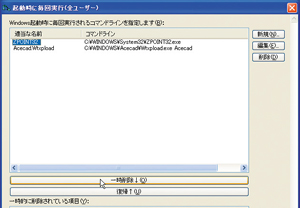
 全世界1,000万以上ダウンロード超え!水分補給サポートアプリ最新作『Plant Nanny 2 - 植物ナニー2』が11/1より日本先行配信開始中
全世界1,000万以上ダウンロード超え!水分補給サポートアプリ最新作『Plant Nanny 2 - 植物ナニー2』が11/1より日本先行配信開始中 たこ焼きの洞窟にかき氷の山!散歩を習慣化する惑星探索ゲーム『Walkr』がアップデート配信&6/28までアイテムセール開始!
たこ焼きの洞窟にかき氷の山!散歩を習慣化する惑星探索ゲーム『Walkr』がアップデート配信&6/28までアイテムセール開始! 【まとめ】仮想通貨ビットコインで国内・海外問わず自由に決済や買い物ができる販売サイトを立ち上げる
【まとめ】仮想通貨ビットコインで国内・海外問わず自由に決済や買い物ができる販売サイトを立ち上げる 【ノートPC超改造】究極の高速化は禁断のCPU交換
【ノートPC超改造】究極の高速化は禁断のCPU交換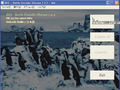 動画をエンコードしているとファンがうるさい。
動画をエンコードしているとファンがうるさい。 自分のPCのスペックは分かる?トラブル時のためにハード情報を把握しておく
自分のPCのスペックは分かる?トラブル時のためにハード情報を把握しておく ついに出た!イー・モバイル新端末「Pocket WiFi(GP03)」を試す
ついに出た!イー・モバイル新端末「Pocket WiFi(GP03)」を試す 動画エンコードに適したパソコンが欲しいんですがCPUはどれがいいですか?
動画エンコードに適したパソコンが欲しいんですがCPUはどれがいいですか? 【ノートPC超改造】改造用ノート購入時はココを見ろ!
【ノートPC超改造】改造用ノート購入時はココを見ろ!
